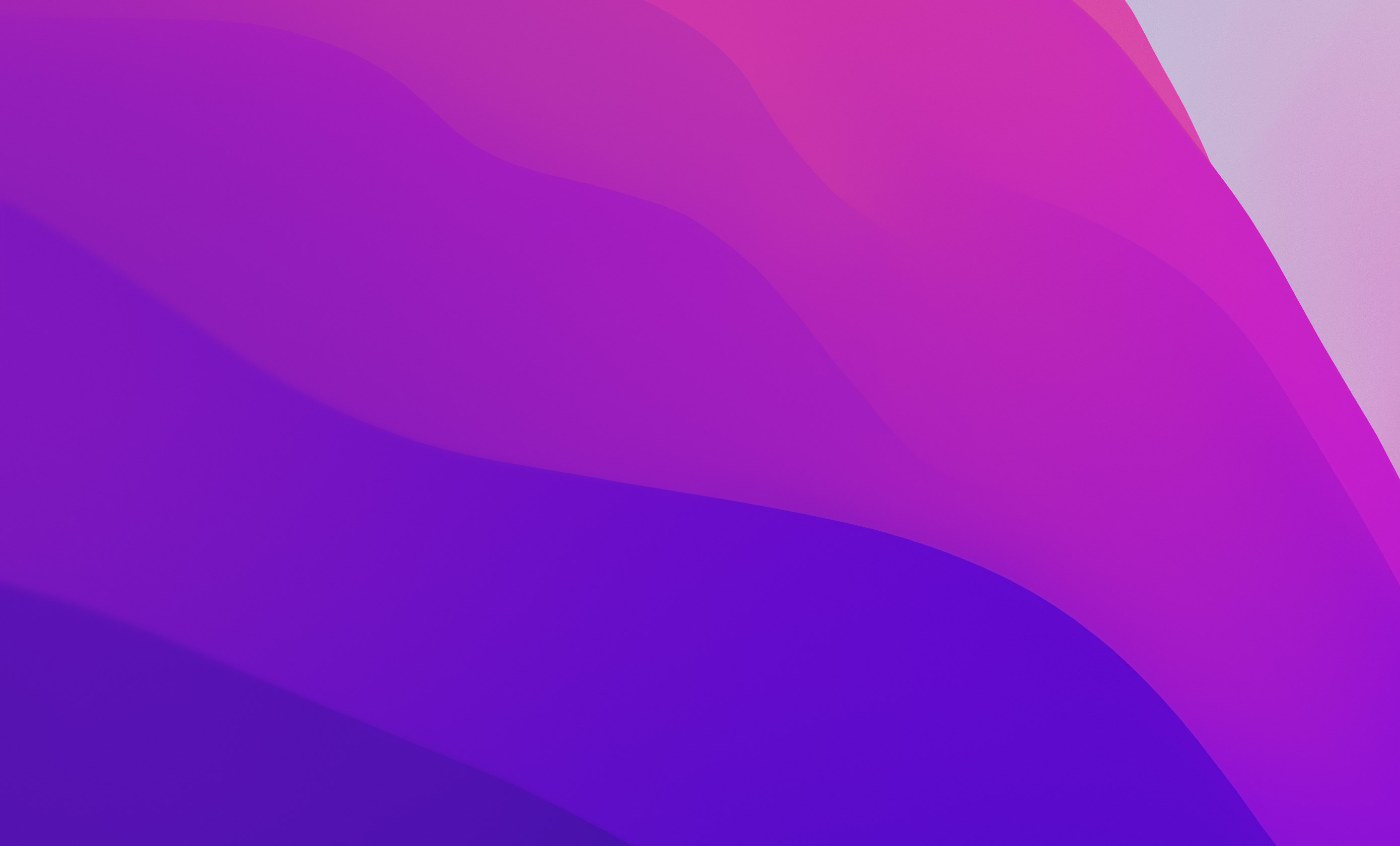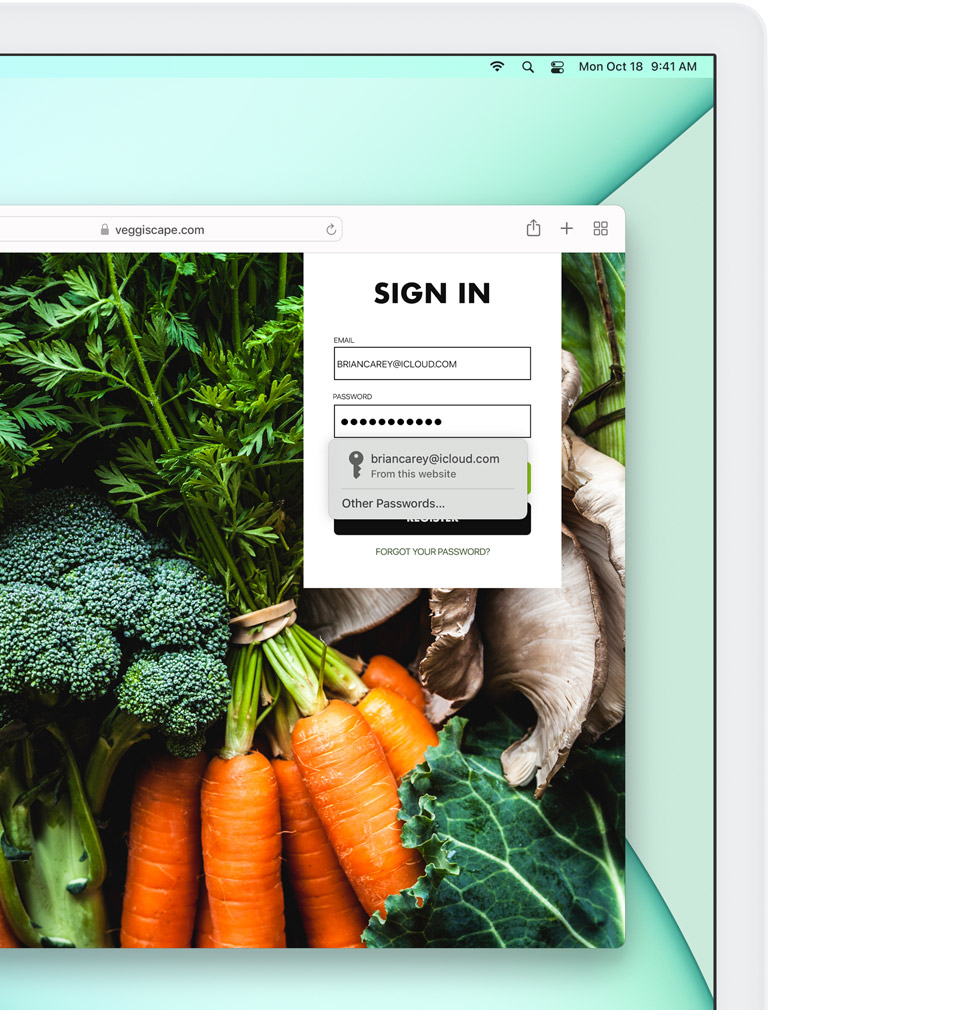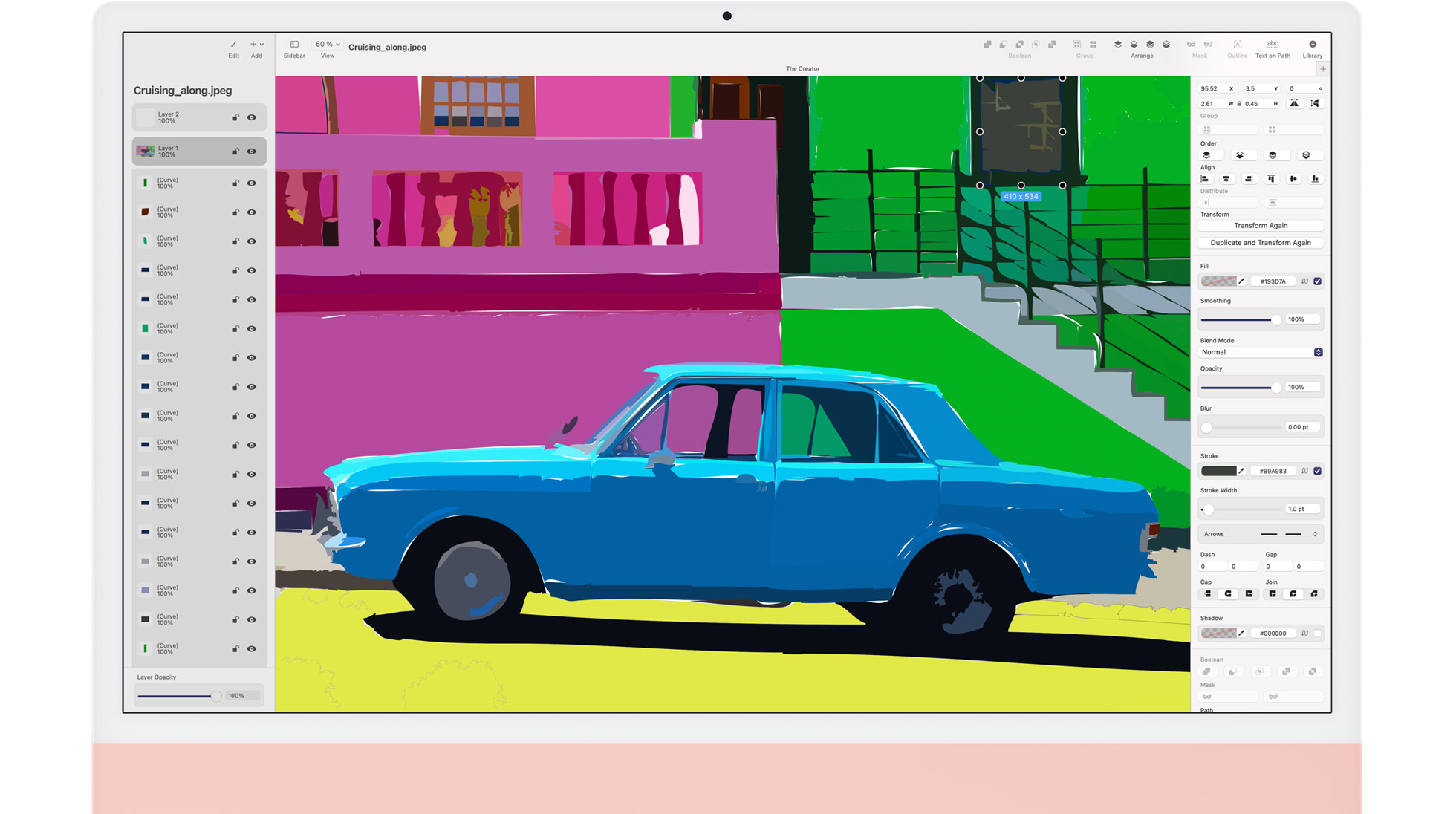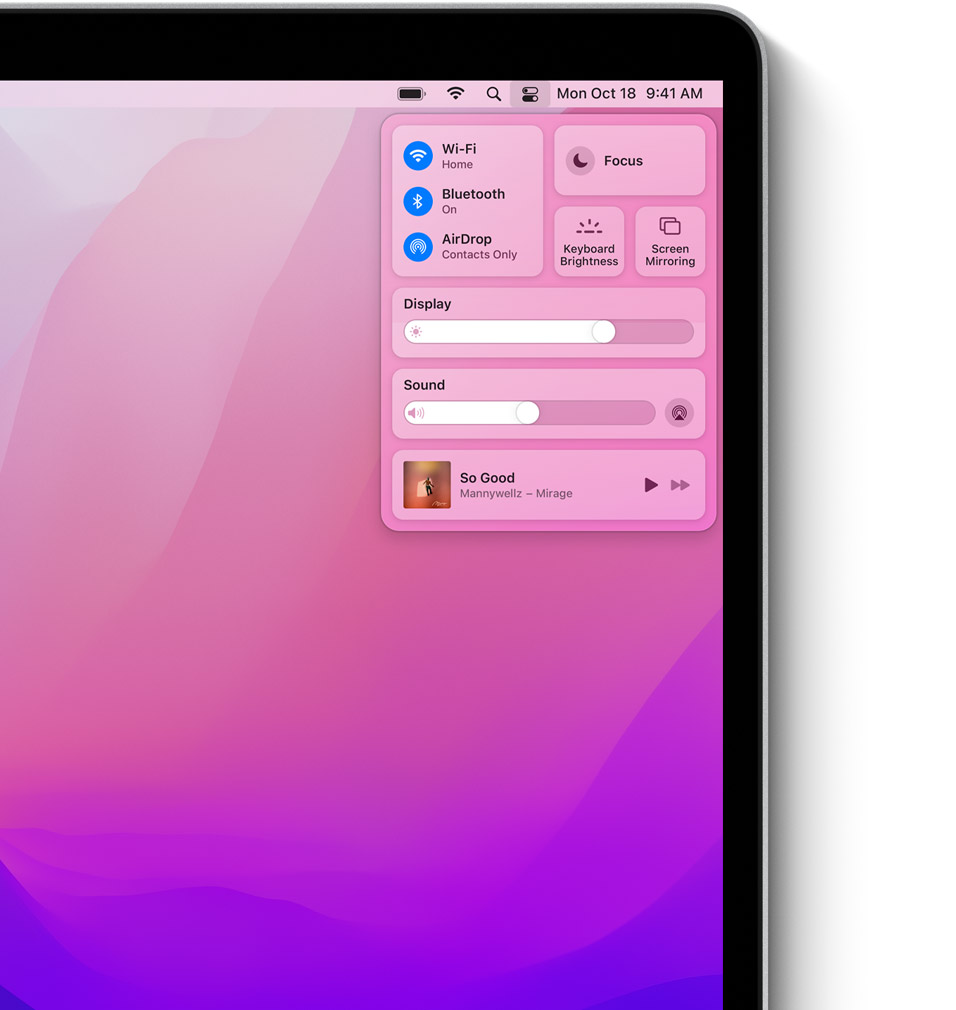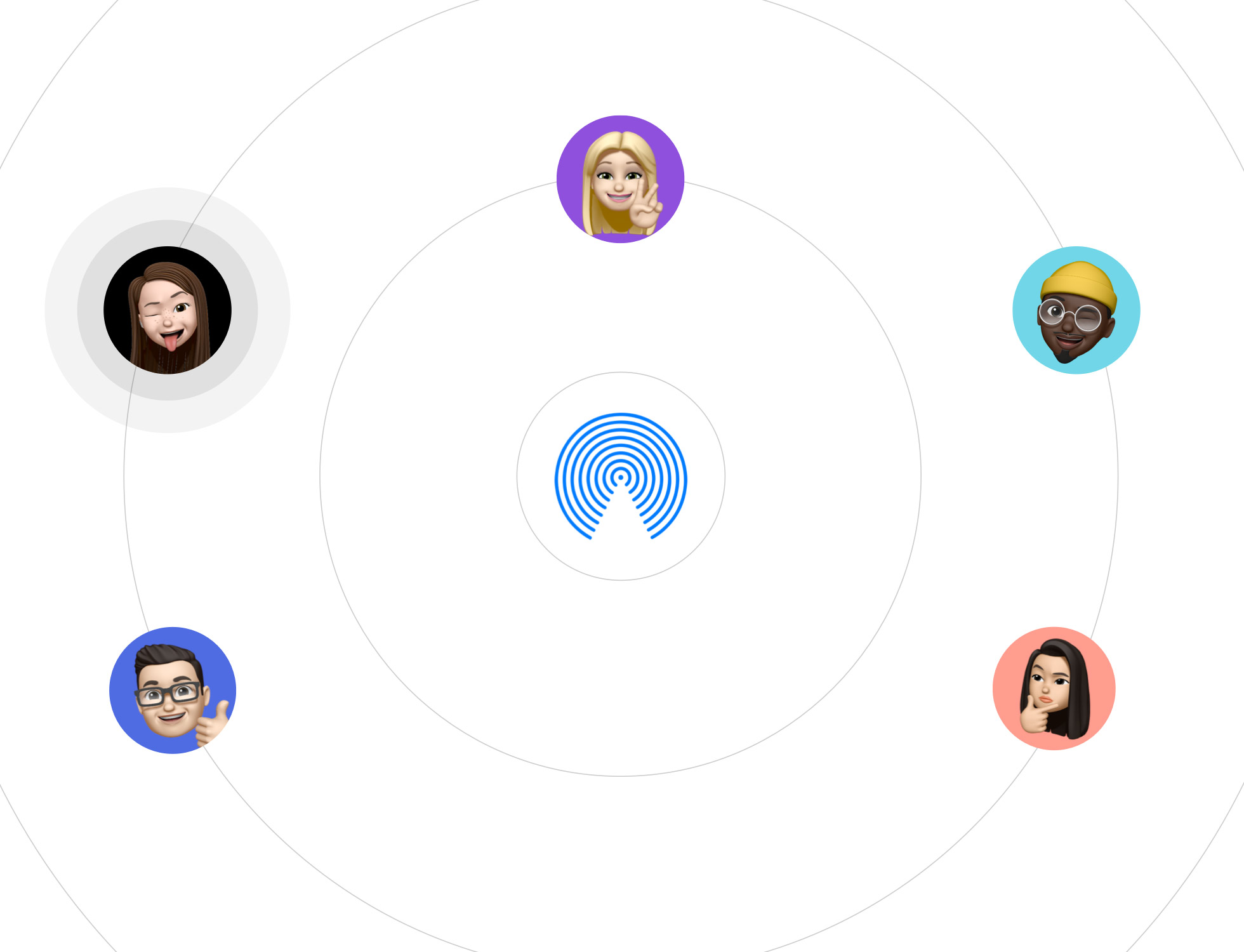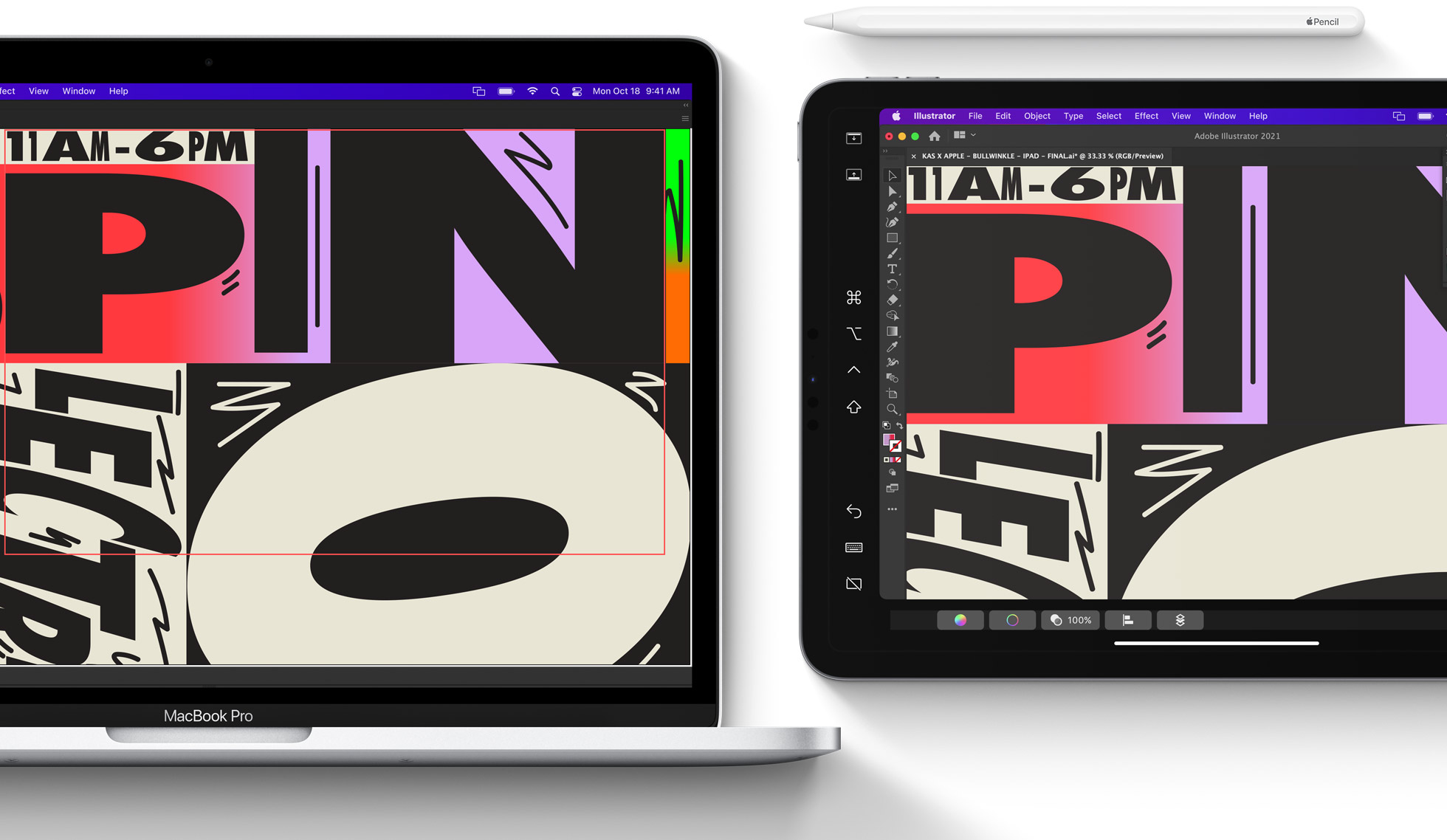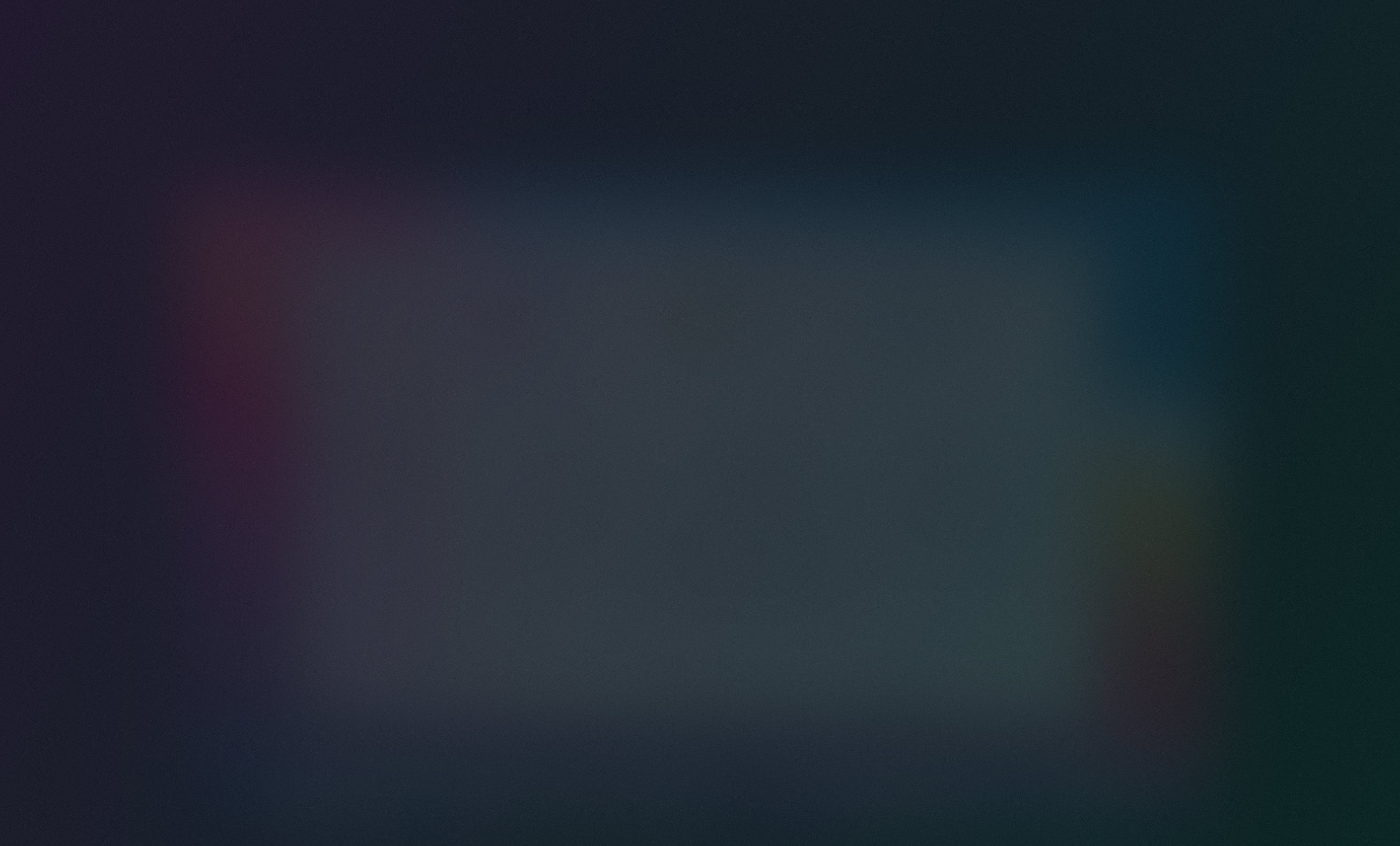Для чего нужен макбук эйр
Для чего нужен макбук эйр
Ох уж сколько об этом написано и рассказано. И проблема большинства этих обзоров в том, что они крайне однобоки. Сравнений разных операционных систем полно, но редко кто рассматривает их в контексте работы на разном железе – это как сравнивать автомобили в отрыве от дорог, по которым они будут ездить.
И так, главный вопрос, кому стоит переходить на MacBook и почему?
Для начала, разберем один момент: ноутбуки и другие компьютеры Apple не созданы для игр. Если Вы хотите наслаждаться современными играми, то MacBook не подходит для этих задач. Две причины: существует очень мало игр для MacOs и выходят они куда позже, нежели под ПК или консоли, а низкий уровень оптимизации большинства игр, делает сам процесс не очень удобным. Поэтому играть, конечно, можно, просто выбор сильно ограничен.
MacBook стоит рассматривать как ноутбук для работы и повседневных задач. Есть ряд причин, почему стоит переходить на ноутбуки с операционной системой от Apple. При этом давайте рассмотрим, какие неудобства могут присутствовать у пользователей при переходе с Windows на MacOs.
Другая операционная система, другие программы
Сегодня, в 2017 году, переходить на MacOs с компьютера с операционной системой Windows стало куда проще. Очень сложно найти распространенные программы, которых нет для MacOs, но есть для Windows. Скорее даже наоборот. Не смотрите двух или трёхлетние обзоры – они уже устарели. Новые версии некоторого специализированного ПО выходят даже раньше, чем для Windows. Практически все офисные и бизнес программы выходят для MacOs и Windows одновременно, даже Microsoft Office и 1С. Поэтому рядовой пользователь не будет стеснён в недостатке ПО, к которому он привык. Другое дело – интерфейс и комбинации клавиш, тут придется перестроиться, что на практике происходит за пару недель. При этом, на сайте компании Apple есть подробные инструкции почти на все случаи жизни. Поэтому переход на MacOs не является такой сложной задачей, как её рисуют.
Некоторые программные требования клиентов, пожелавших перейти на MacBook после длительного пользования ноутбуком на Windows, требуют отдельного рассмотрения и подбора аналогичной программы с теми же функциями, но таких проблем с каждым годом всё меньше. Сегодня на просторах интернета можно найти абсолютно любые необходимые программы, так любезно предоставленные программистами, уже скачавшими их – надеюсь, Вы поняли, о чём я.
На новых MacBook только USB-C
Если Вы не хотите переходить на MacBook из-за того, что последние модели оснащены только портом USB-C, а у Вас много аксессуаров под обычный порт USB – не беда, купите новый или б/у ноутбук 2015-ого или более ранних годов. В нём есть: USB 3.0, HDMI, CardReader, Thunderbolt и такой полюбившийся всем магнитный порт зарядки как MagSafe.
А теперь поговорим о достоинствах
В сети можно найти много комментариев про маководов: у них в головах яблочное пюре, они просто сектанты и т.д. Однако такая массовая приверженность бренду не может быть безосновательной. Поэтому хочется пройтись по преимуществам ноутбуков от компании Apple.
Ноутбуки Apple занимают нишу премиум сегмента и соответствуют высоким стандартам качества материалов корпуса, сборки и комплектующих. Корпусы ноутбуков сделаны не из формованного алюминия, а путем вырезания корпуса из цельного куска алюминиевого сплава, что дает невероятную стойкость перед возможными внутренними повреждениями деталей. Такое качество и уровень монтажа комплектующих Вы сможете встретить на ноутбуках только у Apple. Все к чему Вы прикасаетесь просто сияет качеством и добротностью.
Операционная система MacOs куда более продумана и стабильна в своей работе. Владельцы пользуются своими ноутбуками годами и не переустанавливают операционную систему, только обновляют. MacBook-и не виснут, иногда некорректно может работать программа, но синего экрана смерти как у Windows Вы не увидите. Большинство активных пользователей месяцами не перезагружают свои ноуты, не видя в этом необходимости, все и так работает отлично.
Не имеет значения, насколько слабый у Вас MacBook, работать он будет быстро. Сейчас Apple обеспечивает каждую серию и модель своих ноутбуков уникальной и заточенной конкретно для него операционной системой, что позволяет даже на слабом железе получить куда большую фактическую производительность, нежели у конкурентов на Windows. Оптимизация рулит!
Простота и интуитивность
С первой минуты использования MacBook Вы почувствуете, насколько система проста и доступна. Нет ни драйверов, ни кодеков. Все вшито в операционную систему и рядовой пользователь не знает и ни касается этих вопросов при использовании своего MacBook. Отдельной похвалы заслуживает Трекпад – это как тачпад на ноутбуках с Windows, только имеет сенсорную чувствительность как на iPhone, что делает его использование крайне удобным и интуитивным. Присутствует режим обучения жестам. Пользуясь операционной системой от Apple, начинаешь замечать всякие продуманные мелочи в интерфейсе, встроенные в функционал MacOs.
Например, есть возможность группового переименования файлов и размещения функциональных кнопок окон слева вверху, возле меню Apple (аналог меню «Пуск» на Windows), чтобы не тянутся через весь дисплей, с целью просто закрыть окно программы. Если Вы переименовываете файл во время непосредственной работы с ним, то нет необходимости закрывать его и заново сохранять – Вы просто продолжаете нормальную работу. Есть даже встроенная система диагностики, которая позволит Вам самостоятельно убедится, что Ваш ноутбук работает отлично, а если это не так, то она укажет на проблемную зону и Вы точно будете знать, что необходимо заменить в Вашем ноутбуке.
Пользователи яблочной техники уже давно забыли про антивирусы и фаерволы. Нет, конечно, для MacOs вирусы есть, однако их настолько мало и эффективность защиты системы настолько высока, что в дополнительных защитных программах нет необходимости. Да и заразиться очень сложно, особенно если Вы скачиваете программы из AppleStore и доверенных источников.
Обновления на новую версию MacOs и поддержка
Приобретая компьютер от Apple, Вы уже заплатили за операционную систему и бесплатно сможете обновиться до следующей версии в день релиза. Никаких подвохов и дополнительных платежей. На сайте Apple огромное количество подробных иллюстрированных инструкций, как включить или настроить всевозможные дополнения и программы. А если Вы не справитесь с задачей без посторонней помощи, всегда есть служба поддержки.
Посмотрите на свой 5-ти летний ноутбук на Windows – в большинстве случаев это уже раритет. Однако, 5-ти летний MacBook с последней версией операционной системы может порадовать Вас производительностью на уровне новых ноутбуков с Windows бизнес сегмента. Да и продать свой старенький MacBook Вы сможете куда дороже и быстрее, если вообще захотите с ним расставаться.
Как видите, ноутбуки от Apple стоят того, что бы Вы задумались о приобретении и переходе на MacOs. Они функциональны, шустры и долговечны. Попользовавшись ноутбуком от Apple некоторое время, большинство пользователей забрасывают свои старые виндовые компьютеры, а топовые версии MacBookr Pro легко уделают дорогие ПК в профессиональных графических и видеоредакторах за счет быстродействия и их изумительной адаптации под операционную систему. Ничего не виснет, ничего само не закрывается, все работает как швейцарские часы. Именно стабильность работы компьютеров Apple делает их незаменимыми помощниками архитекторов, фотографов, дизайнеров и даже DJ-ев. А программы в AppleStore на голову выше аналогов для Windows, как по функционалу, так и по удобству использования.
P.S. Автор статьи уже долгое время пользуется MacBook Pro и ПК на Windows одновременно, выполняя одну и ту же работу то на стационарном компьютере, то на ноутбуке. Я убежден, что в реальном мире MacBook не сможет полностью заменить обычный ПК на Windows, потому как они разные, но Mac с радостью станет для Вас надежным и верным спутником за пределами дома.
Перешёл на самый дешёвый MacBook Air на M1. Есть плюсы и минусы
Больше месяца тому назад поменял MacBook Air 2019 года на Intel на MacBook Air 2020 года на M1. На первый взгляд, кажется, что эти ноутбуки отличаются только чипсетом, поэтому разница в ощущениях не должна быть так велика. На практике всё иначе.
До этого пользовался парой 13-дюймовых MacBook Pro 2017 года: 4-портовой моделью с Touch Bar и 2-портовой без него. Ещё раньше у меня был классический MacBook Pro 2015 года. Кстати, все ноутбуки Apple, на которых работал, успешно сломал.
У MacBook Air 2020 года на M1 есть как плюсы, так и минусы. С некоторыми из моих умозаключений многие точно не согласятся.
Конечно, больше всего удивляет скорость работы чипа M1
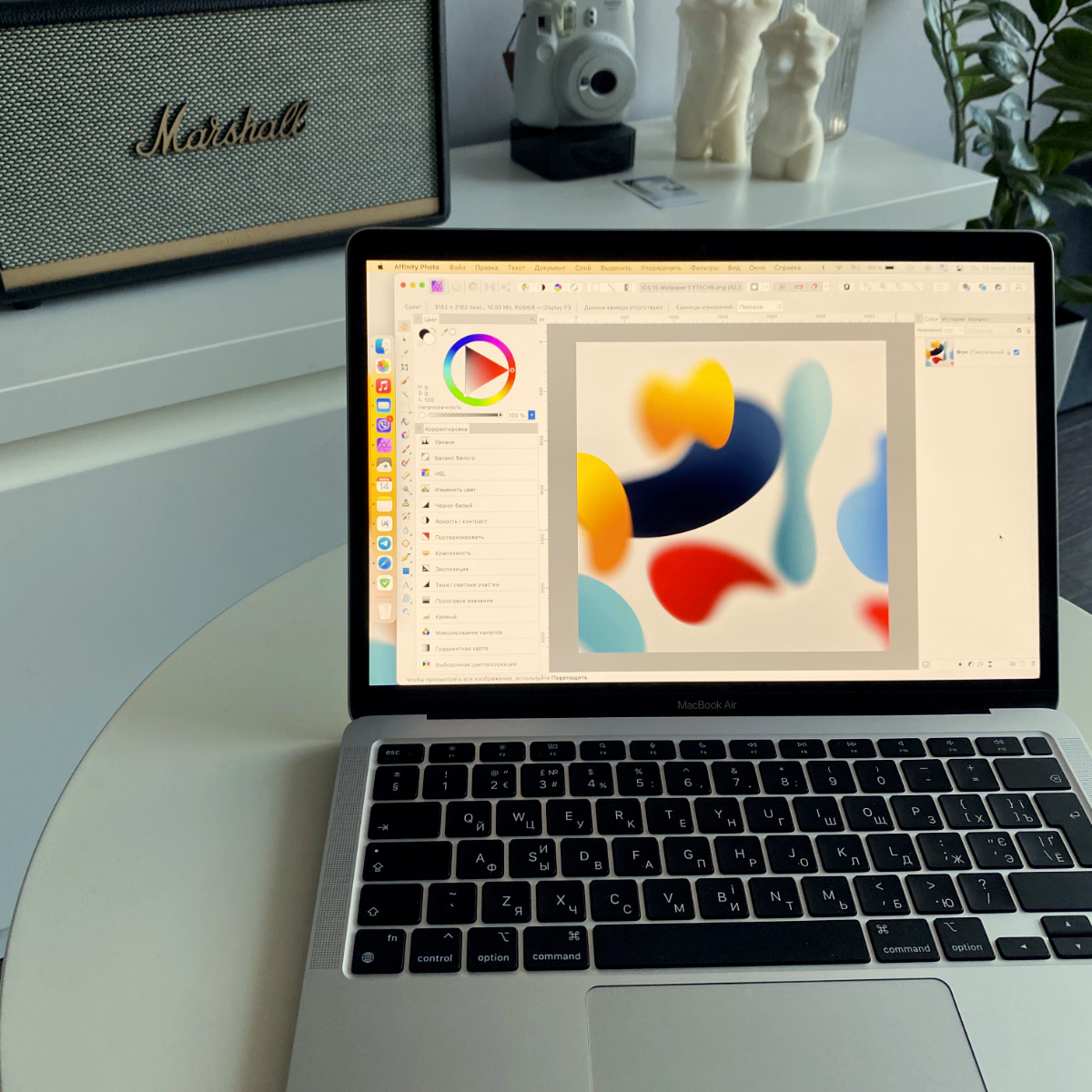
Любые тяжёлые приложения ноутбук тянет достаточно легко
До MacBook Air 2020 года на M1 у меня был MacBook Air 2019 года на базе процессора Intel Core i5 на 1,6 ГГц. На него перешёл с 13-дюймового MacBook Pro 2017 года на базе Intel Core i5 на 3,1 ГГц и думал, что сделал максимально правильный выбор.
Сначала разница в производительности в моих задачах абсолютно не ощущалась, но всё изменилось с релизом macOS 11 Big Sur. Для базового MacBook Air 2019 года новая система оказалась очень сложной, поэтому даже приходилось откатываться на старые ОС.
Именно из-за этого после перехода на MacBook Air на M1 мне удалось начать снова получать положительные эмоции от использования macOS. Система и софт на новом железе работают настолько здорово, насколько это вообще возможно.

С такой производительностью iPad действительно есть смысл использовать в роли дополнительного монитора
Компьютер моментально готов к работе, как только открывается его крышка. Он крайне быстро запускает даже сложные приложения вроде полноразмерных графических редакторов и без проблем «крутит» десятки одновременно открытых вкладок Safari.
Нашёл любопытный «бенчмарк», который для меня теперь определяет производительный Mac и не очень. Открываю ленту снимков и роликов в «Google Фото» через Safari. Если при пролистывании нет лагов, передо мной мощная машина.
В общем, Apple M1 приятно удивил. Даже базовый MacBook Air с 8 ГБ ОЗУ и обрезанной на одно ядро графикой с ним летает.
Круто, что у ноутбука нет системы активного охлаждения

На MacBook Air, как на iPad, нет даже прорезей для системы активного охлаждения
На комфорт ежедневной работы не в последнюю очередь влияет и шум, который исходит от компьютера. В MacBook Air на M1 нет системы активного охлаждения, и меня это сразу немного смущало. Думал, в районе клавиатуры будет сильно греться.
На практике ноутбук вообще не нагревается. Прекрасно понимаю, что не нагружаю его так, как многие. Мне не нужно регулярно монтировать и рендерить ролики, сводить аудиодорожки или ещё что-то. Но даже в сложных играх из Apple Arcade он холодный.
Уже не раз работал на улице в жаркий летний день, положив ноутбук на мягкий кожаный чехол-конверт. Всё равно не греется.
Время автономной работы оказалось абсолютно неожиданным
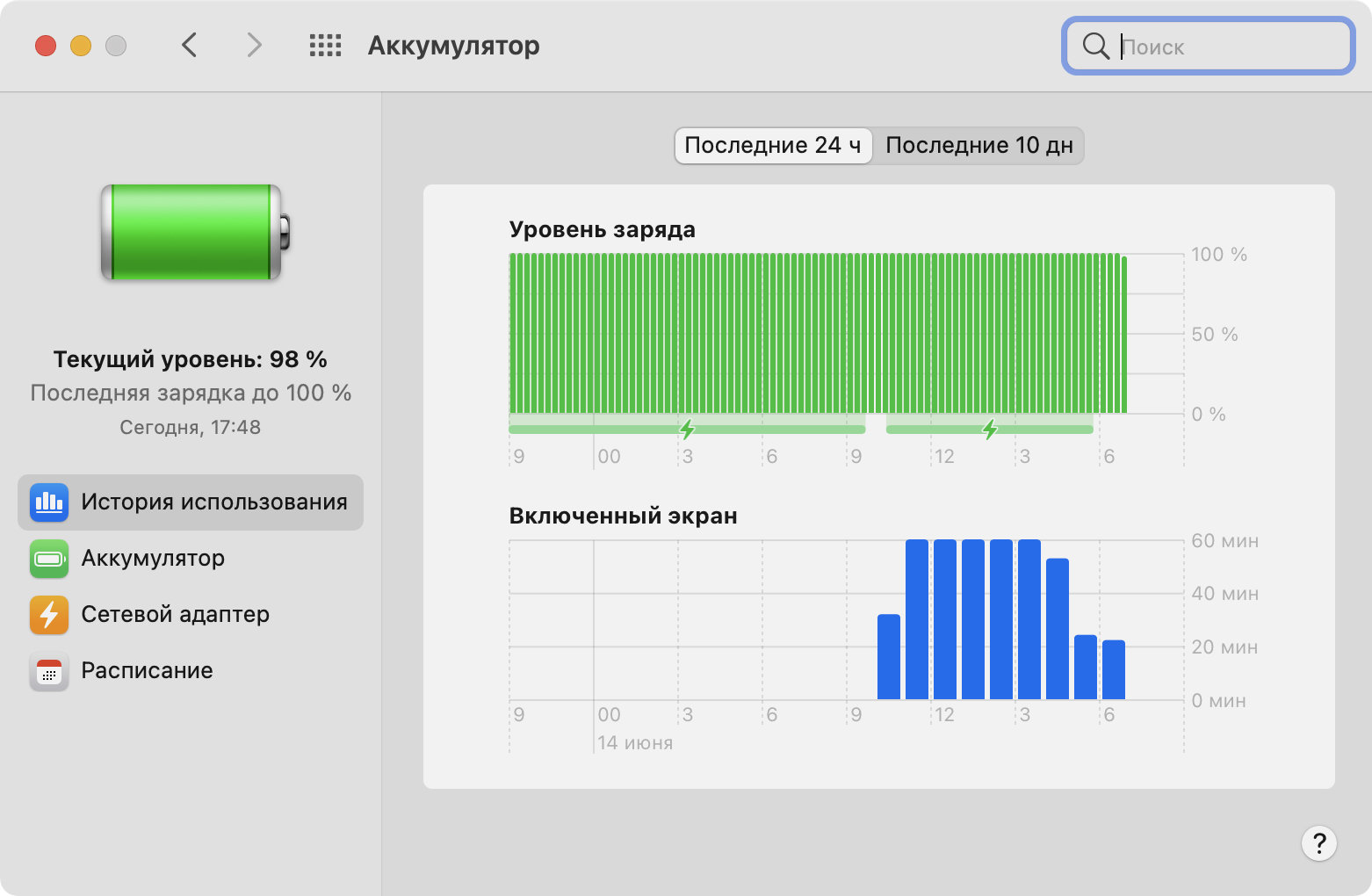
Уровень заряда ноутбука почти не падает
В сравнительно бережной эксплуатации без Google Chrome и неповоротливого софта Adobe, с постоянно открытым текстовым редактором iA Writer и Affinity Photo в фоне из MacBook Air 2019 года можно было выжать даже 10 часов автономности.
При использовании MacBook Air на M1 не хочется себя ограничивать ни в чём. Впрочем, в менее бережной манере эксплуатации ноутбук у меня без проблем переживал даже 15 часов активной работы во время презентации на старте WWDC 2021.
Удивительно, но 13-дюймовый MacBook Air на M1 при просмотре видео работает дольше моего 10,2-дюймового iPad 7-го поколения, который раньше казался мне вообще бессмертным. Ноутбук без преувеличения можно использовать вместо повербанка для iPhone.

Заряжать нужно все остальные гаджеты, а не MacBook Air на M1
Жаль, но от кабелей в рюкзаке сегодня всё равно не могу избавиться даже с новеньким ноутбуком. Но узким местом теперь является не он, а смартфон — iPhone 11 с 88%-состоянием аккумулятора у меня уже до вечера не доживает.
Тем не менее манеру использования своих гаджетов всё же изменил. Ранее кидал в рюкзак мощный внешний аккумулятор ZMI 10 даже в краткосрочные поездки. Теперь не делаю этого — ноутбук работает дольше, чем у меня может не быть розетки.
Словом, время автономной работы MacBook Air на M1 меня удивило не меньше значительно увеличившейся производительности.
Новым для меня оказалось переиздание ножничной клавиатуры

Визуально «ножницы» от «бабочки» почти не отличаются
MacBook Air на M1 — не первый «Эйр» с переизданием ножничной клавиатуры. Он вышел в конце 2020 года, но в его начале Apple уже выпускала MacBook Air на Intel без «бабочки». Но для меня возврат на старый механизм стал чем-то реально новым.
После «бабочки», которая, не раз признавался, мне очень нравится, на «ножницах» не так уж удобно. Несмотря на то, что работаю с текстами достаточно много, мне понадобилось не меньше недели, чтобы вернуться к прежней скорости печати.
Впрочем, «бабочка» мне всё равно кажется куда более прогрессивным решением, чем «ножницы». Прекрасно понимаю, что она менее надёжная, и не раз проверял это на собственном опыте. Но у неё более точные нажатия, меньшее время до срабатывания.

Жаль, пыль кнопки притягивают вне зависимости от технологии работы клавиатуры
Кроме надёжности есть у «ножниц» и один действительно положительный момент. Именно с ними работает актуальная Magic Keyboard — в Apple вообще никогда не переводили свои фирменные внешние клавиатуры на «бабочку».
Если использовать MacBook Air на M1 в качестве настольного компьютера с внешними клавиатурой, мышью и, конечно же, монитором в офисе, а на выезде тарабанить по встроенным кнопкам, диссонанса разных механизмов больше не будет.
Короче говоря, в сравнении с «бабочкой», «ножницы» кажутся мне шагом назад, но они всё же выигрывают не только надёжностью.
Установка приложений с iPhone и iPad показалась баловством
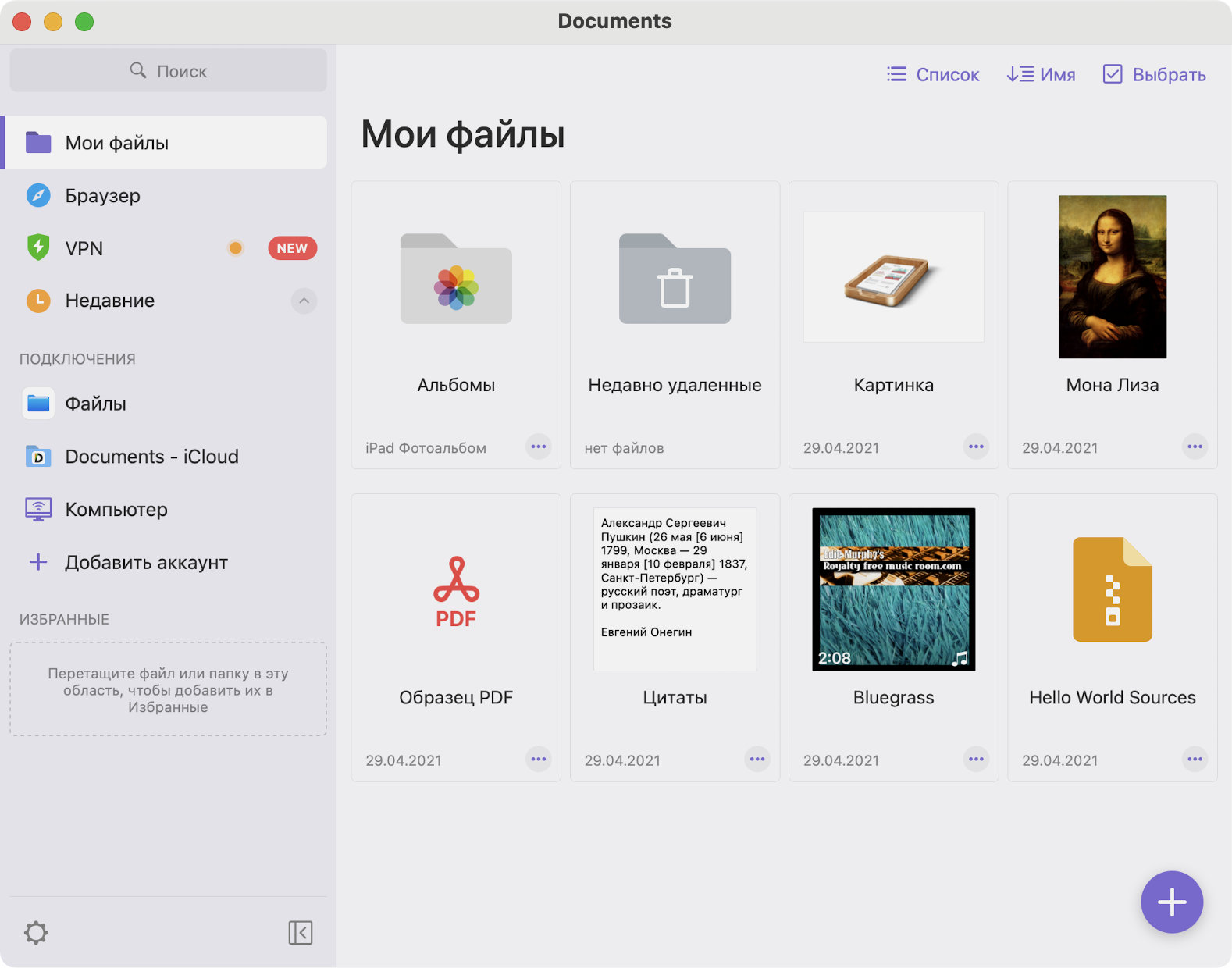
Этот файловый комбайн Documents от Readdle с iPad по идее должен открывать данные любого типа
Когда покупал MacBook Air на M1, был уверен, что установка мобильных приложений на ноутбук перевернёт мой мир. Но на практике эта возможность оказалась для меня абсолютно бесполезной. Честно, не вижу в ней никакого смысла.
Приложения с iPhone отлично чувствуют себя на нём. Софт для iPad обычно уступает аналогам для Mac в функциональности. Если брать игры из Apple Arcade, то почти все они и без того работают на компьютере. В общем, фишка ради фишки, не более.
Если у вас есть реальные кейсы использования мобильного софта для Mac, поделитесь пожалуйста. Пока не вижу смысла.
Раньше меня пугали возможные проблемы с деградацией SSD
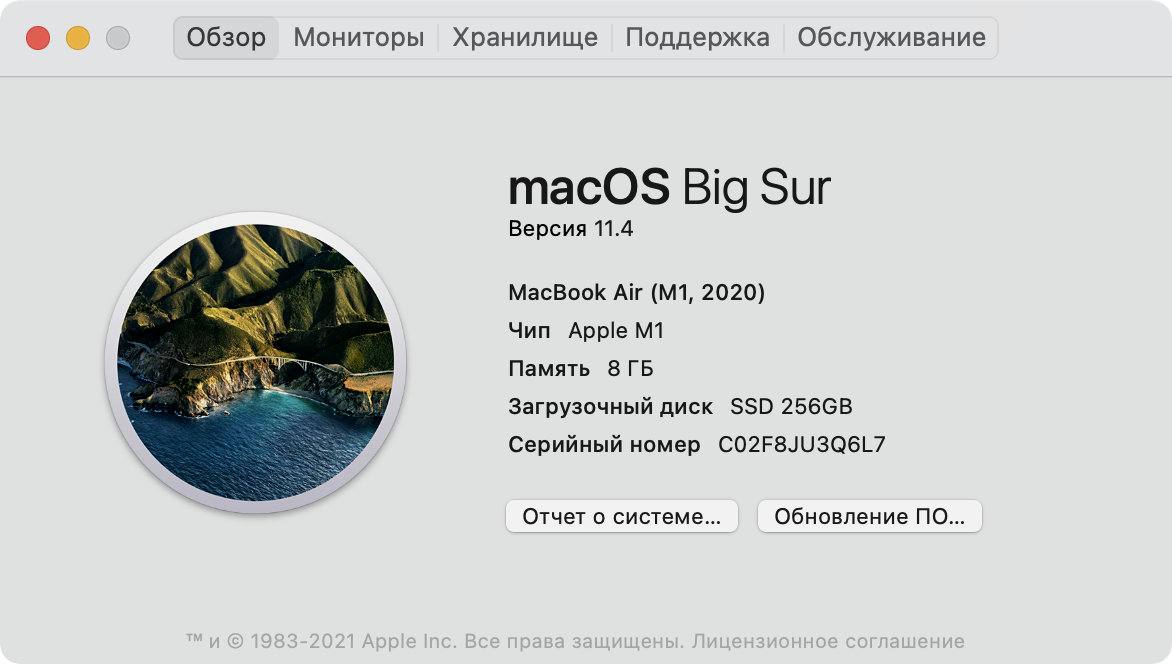
Несмотря на возможные проблемы с SSD, всё же взял базовую версию ноутбука
До покупки MacBook Air на M1 начитался «страшилок» про быструю деградацию SSD. По идее, она должна была касаться именно базовых ноутбуков с объёмом оперативной памяти 8 ГБ. Вместе ОЗУ в них активнее используется именно накопитель.
В итоге решил не переплачивать за 16 ГБ оперативной памяти, 512 или больше ГБ SSD за ненадобностью. Целиком и полностью положился на Apple. Был уверен, что компания не должна была допустить эту проблему или быстро её исправит.
В macOS 11.4 Big Sur с небрежным отношением с SSD в Apple разобрались. Проблему можно считать исчерпанной.
Главный минус для меня — не самая большая яркость экрана

Яркости может быть мало, даже если ноутбук просто стоит у окна
В сравнениях MacBook Air на M1 и 13-дюймового MacBook Pro на этом же чипе Apple многие почему-то не указывают разницу в яркости экранов — 400 кд/м² против 500 кд/м². В реальной эксплуатации она действительно играет роль.
Обратил на это внимание, ещё когда переходил с MacBook Pro 2017 года на MacBook Air 2019. В MacBook Air на M1 практически такой же экран, как у последнего. Часто работаю за ноутбуком на свежем воздухе, и это не так комфортно делать.
Но 30 тыс. рублей (это 30%) в цене базовых моделей Air и Pro на M1 за +100 кд/м² к яркости для меня неоправданна.
В общем, у MacBook Air на чипе M1 есть плюсы и минусы

Стараюсь покупать всю технику в серебристом цвете — классическом для Apple
✅ Плюсы:
◾️ Производительность. В сети хватает тестов с цифрами, но реальный опыт использования важнее. По личным впечатлениям, запаса мощности Apple M1 точно с головой на несколько лет вперёд. Огромный скачок, в сравнении с рядовыми Mac.
◾️ Охлаждение. Активной системы нет. Пассивная же без проблем справляется с ощутимой нагрузкой даже на улице в сильно жаркий летний день. Ноутбук становится немного тёплым, но точно не горячим. Это здорово.
◾️ Автономность. При нормальной нагрузке базовый MacBook Air на M1 у меня может работать около 15 часов без подключения к питанию. Прошлые модели «Эйров» в таком же режиме эксплуатации продержались бы от силы 10.

Некоторые также записывают в минусы прежний дизайн, но он прелестный, поэтому я бы не стал
❌ Минусы:
◾️ Ножничная клавиатура. С одной стороны, она должна быть куда более надёжной, чем «бабочка». С другой стороны, возврат на другой принцип работы выглядит откровенным шагом назад. Субъективное мнение человека, который работает с текстом.
◾️ Яркость экрана. Для действительно мобильного устройства 400 кд/м² сегодня уже маловато. Нужно надеяться, что в следующих переносных компьютерах Apple будет использовать Mini LED, как в новых iPad Pro, но пока имеем то, что имеем.
Установка мобильных приложений на Mac не играет роли. Про транслятор Rosetta 2 писать не стал, потому что в реальной жизни он себя не показывает, и вопроса с поддерживаемым софтом нет. Вопрос с деградацией SSD исчерпан.
В общем, переходом на MacBook Air на M1 более чем доволен. Рассматривать к покупке Intel не рекомендую. Вопросы?
Николай Грицаенко
Кандидат наук в рваных джинсах. Пишу докторскую на Mac, не выпускаю из рук iPhone, рассказываю про технологии и жизнь.
Почему Mac
Его легко использовать. Он невероятно мощный. Аккумулятор на грани фантастики.
Mac открывает совершенно новые возможности для работы, игр и творчества. На нём предустановлено множество приложений, которыми можно пользоваться без предварительной настройки. Благодаря бесплатным регулярным обновлениям поддерживается актуальность и бесперебойная работа программного обеспечения. И если у вас уже есть iPhone, то всё окажется знакомым — как только вы включите свой Mac.
Настраивается на раз‑два.
Mac не требует сложной настройки. Войдите в учётную запись iCloud, и данные с вашего iPhone или iPad отобразятся автоматически. Используйте Ассистент миграции, чтобы легко перенести на Mac настройки, учётные записи пользователей и другие данные. А если вам потребуется помощь или появятся вопросы, служба поддержки Apple всегда рядом — просто позвоните специалисту или напишите в чате.
Подробнее о настройке
Ассистент миграции
Перенесите настройки, учётные
записи пользователей и другие
данные с вашего старого Mac
или PC за несколько простых
шагов.
iCloud
С iCloud вы быстро начнёте использовать ваш новый Mac. Просто войдите в учётную запись, и вы получите доступ к вашим фото, видео, документам, заметкам, контактам и другим данным. 1
Связка ключей iCloud
Забудьте про забытые пароли. Благодаря Связке ключей iCloud и функции автозаполнения вы сможете быстро входить в свои учётные записи, не теряя времени на попытки вспомнить или найти свой пароль.
Встроенные приложения
На Mac предустановлено множество полезных приложений для работы и творчества. Просто включите свой новый Mac, и буквально в тот же момент вы сможете связаться с друзьями, завершить проект или купить что‑нибудь онлайн.
Служба поддержки Apple
Когда у вас Mac, вам всегда есть к кому обратиться за помощью — достаточно просто позвонить. Служба поддержки Apple всегда готова помочь.
Вместе с Mac вы способны на многое.
Mac — мощное универсальное устройство, в котором есть всё, чтобы вывести вашу работу на новый уровень. Откройте новые возможности для бизнес-проектов и творчества с приложениями для любых задач. Вы даже сможете без проблем использовать приложения Microsoft 365 и Adobe Creative Cloud. 2 Кем бы вы ни были и какой бы ни была ваша идея, Mac поможет воплотить её в жизнь.
Подробнее о возможностях для работы
Чипы Apple позволяют использовать уникальные
технологии и обеспечивают невероятную производительность в сочетании с беспрецедентной энергоэффективностью. Поэтому и повседневные задачи, и требовательные к ресурсам профессиональные приложения работают на Mac быстрее, чем когда‑либо.
macOS
В основе каждого Mac — операционная система macOS, созданная специально для чипов Apple: производительная, интуитивно понятная и стильная. Это невероятно мощное программное обеспечение, разработанное для нашего самого передового оборудования.
Приложения для работы
На Mac легко делать свою работу на высшем уровне. Ваши любимые приложения, включая хорошо знакомые из Microsoft 365, работают без сбоев и задержек.
App Store
В App Store есть приложения для любых задач. Тысячи приложений — для работы, игр, обучения, монтажа и для всего, что только можно себе представить.
Работа без подзарядки
Благодаря чипам Apple и операционной системе macOS Monterey продолжительность работы без подзарядки у ноутбуков Mac может составлять до 21 часа. 3
Батарея
держит
до 21 часа.
Фото и видео
Мгновенно находите изображения, которые вам отправляли в разное время. Создавайте альбомы из своих снимков, редактируйте фото и видео на продвинутом уровне, добавляйте спецэффекты и делайте многое другое.
Прокачайте свои фото и видео с помощью таких приложений, как «Фото» и iMovie.
Интуитивно понятно. Исключительно просто.
Mac помогает быстро найти нужное, организовать всё необходимое и справиться с любой задачей.
У него простой, интуитивно понятный дизайн — особенно если у вас есть iPhone. Поэтому на нём легко работать в нескольких приложениях одновременно и находить нужные файлы. А с быстрым доступом ко всем функциям, необходимым в данный момент, использовать Mac становится ещё проще.
Подробнее о том, как просто работать с Mac
Spotlight
Spotlight
позволяет быстро находить на Mac приложения, документы, файлы и многое другое.
Центр уведомлений
Все уведомления и виджеты собраны в одном месте, чтобы вы могли сразу увидеть важную информацию.
Mission Control
Взгляните на все открытые окна сразу, чтобы легко отыскать нужное.
Пункт управления
На одной панели собраны ваши любимые пункты меню для быстрого доступа к элементам управления, которыми вы пользуетесь чаще всего.
Дружит с другими устройствами Apple.
Mac — идеальный компаньон для других устройств Apple. Прочитайте сообщение на Apple Watch и напишите ответ на Mac. Начните презентацию на Mac и отрепетируйте её на iPhone, пока вы в дороге. Разблокируйте Mac с помощью Apple Watch. Или отправляйте целые фотоальбомы друзьям, которые находятся в одной комнате с вами.
Подробнее о функции «Непрерывность»
Универсальное управление
Теперь вы можете использовать одну клавиатуру и мышь или трекпад, чтобы управлять и своим Mac, и своим iPad — или даже сразу несколькими Mac и iPad. Расположите устройства рядом и перемещайте курсор между экранами. И ничего не нужно настраивать. Просто начните набирать текст на клавиатуре Mac, и он будет отображаться на iPad. Или перетащите контент с одного Mac на другой.
Функция Handoff
Позволяет начать работу на Mac, затем переключиться на устройство поблизости и продолжить с того места, на котором вы остановились.
Сообщения и звонки
На Mac всё работает, как на iPhone. Отвечайте на текстовые сообщения и звонки на большом экране, не отвлекаясь от своих занятий.
AirDrop
Легко передавайте фото, документы и другие данные на устройства Apple поблизости.
Универсальный буфер обмена
Копируйте текст, изображения, фото и видео на одном устройстве Apple и вставляйте на другом.
Функция Sidecar
Используйте свой iPad как дополнительный дисплей, который может расширить или дублировать экран Mac. Вы также можете рисовать, редактировать фото и перемещать объекты на iPad с помощью Apple Pencil.
Отличные данные, чтобы защищать личные дан•••.
Благодаря чипам Apple и системе macOS Monterey компьютеры Mac отличаются невероятно продвинутыми функциями безопасности. На Mac есть встроенная защита от вирусов и вредоносного ПО. Кроме того, вы получаете полную свободу определять, какими данными делиться и с кем. А система шифрования FileVault кодирует все данные на вашем устройстве, чтобы защита стала ещё надёжнее. Чем бы вы ни занимались, Mac помогает обеспечить конфиденциальность вашей информации.
Подробнее о конфиденциальности и безопасности
Личные данные в App Store
App Store — лучший источник безопасных, проверенных приложений. А наглядная информация о конфиденциальности помогает выбирать приложения в зависимости от того, как они используют ваши данные.
Touch ID
Разблокируйте компьютер, вводите пароли, используйте Apple Pay и скачивайте приложения одним прикосновением.
Проверка паролей
Safari безопасно проверяет сохранённые пароли и непрерывно следит, использовались ли они раньше и могли ли быть скомпрометированы.
Интеллектуальная защита от сбора данных
Safari автоматически защищает ваши данные на сайтах, которые вы посещаете. Кроме того, он оснащён функцией интеллектуальной защиты от сбора данных, которая помогает блокировать попытки рекламодателей отслеживать ваши действия в интернете.
Apple Pay
При каждой покупке через Apple Pay используется назначенный устройству номер и уникальный код транзакции. Ваши платёжные данные не сохраняются и никуда не передаются. 5
Безопасное общение
Ваши беседы в iMessage и FaceTime защищены сквозным шифрованием на всех ваших устройствах, поэтому никто из посторонних не может получить к ним доступ.
Ещё больше причин полюбить Mac.
Apple в образовании
Студенты, их родители, а также преподаватели и сотрудники вузов могут приобрести устройства Apple по специальной цене.
Mac адаптируется
под ваши индивидуальные особенности. Он может зачитать для вас вслух длинный документ,
помочь найти важные файлы с использованием голосовых команд и облегчить работу благодаря множеству других способов.
Мы стремимся использовать переработанные и возобновляемые материалы при производстве всех своих устройств и упаковки для них, чтобы уменьшить своё влияние на окружающую среду.
Функция «Экранное время» позволяет видеть, как ваши дети используют свои устройства, и при необходимости ограничивать доступ и устанавливать лимит времени.
Создайте Apple ID
для каждого члена семьи, чтобы получить совместный доступ к Apple TV+, Apple Arcade, хранилищу iCloud, фотоальбомам,
а также к разным сервисам и контенту на вашем Mac и других устройствах Apple. 6